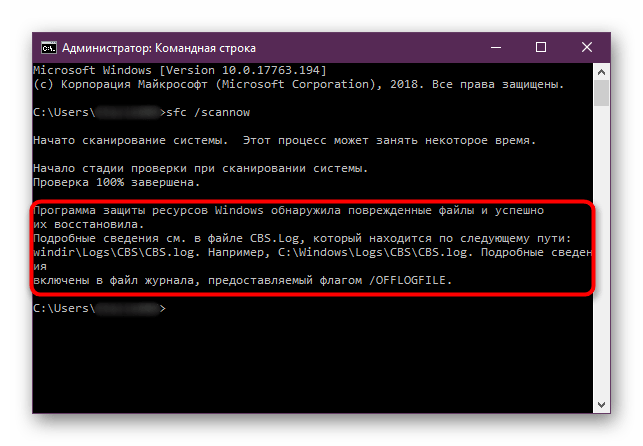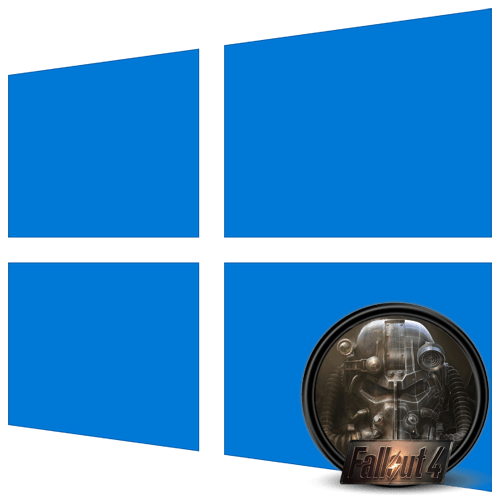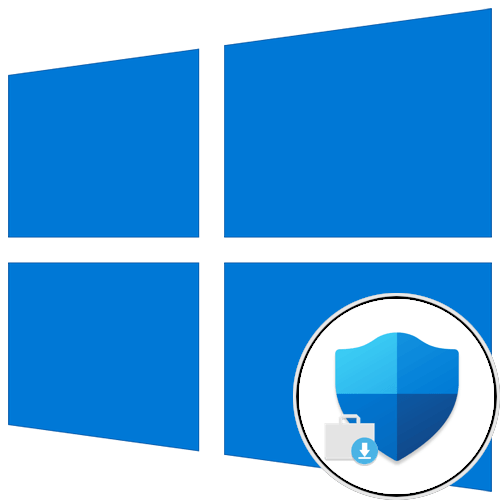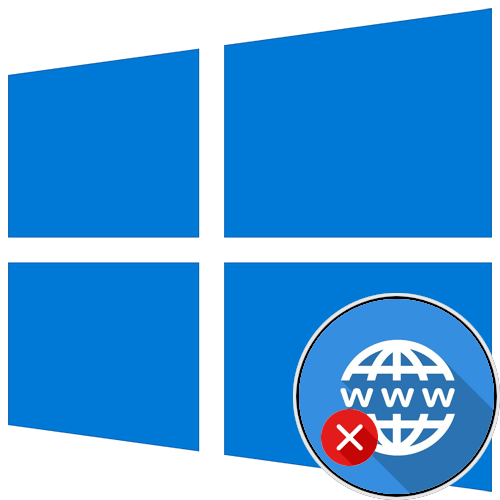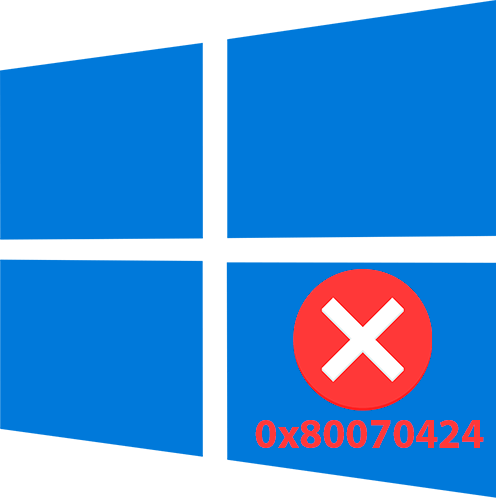Зміст
- Спосіб 1: вбудований засіб усунення несправностей
- Спосіб 2: Зміна типу запуску деяких служб
- Спосіб 3: ручне очищення кешу оновлень
- Спосіб 4: Активація компонента. NET Framework 3.5
- Спосіб 5: Скидання компонентів " Центру оновлень Windows»
- Спосіб 6: відключення антивіруса
- Спосіб 7: Перевірка системних файлів
- Питання та відповіді
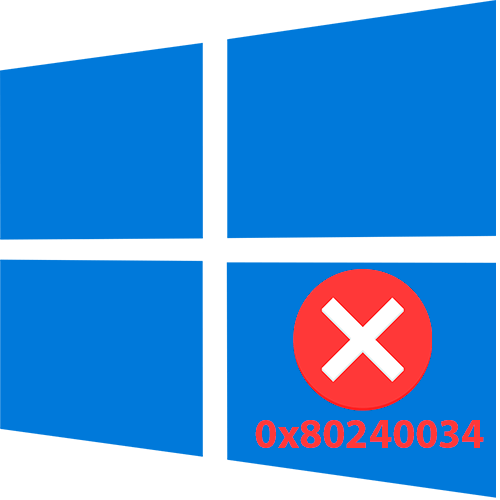
Спосіб 1: вбудований засіб усунення несправностей
Якщо оновлення не відбувається через помилку під кодом 0x80240034, то в першу чергу спробуйте використовувати встановлене засіб, який сканує систему на наявність неполадок в роботі різних компонентів, потім виправляє знайдені проблеми.
- Через Головне меню, натиснувши на кнопку «Пуск» , запустіть «Параметри» .
- У вікні, виберіть " оновлення та безпека» .
- Клікніть по рядку " усунення несправностей» зліва, а в основній частині вікна натисніть на рядок " додаткові засоби усунення несправностей» .
- Знайдіть " оновлення Windows» і клікніть по цій сходинці, в результаті чого з'явиться кнопка, що запускає засіб.
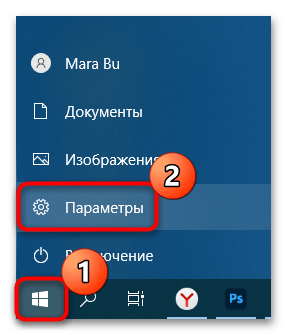
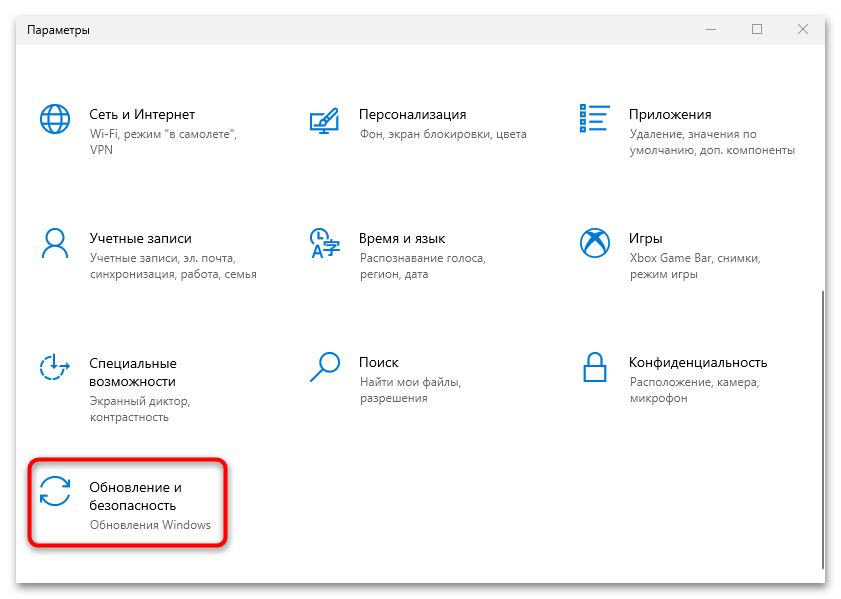
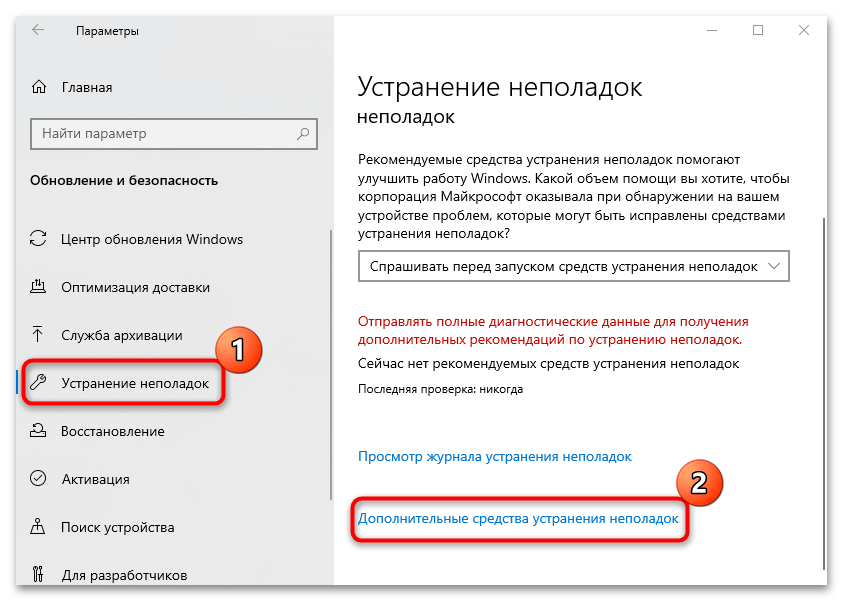
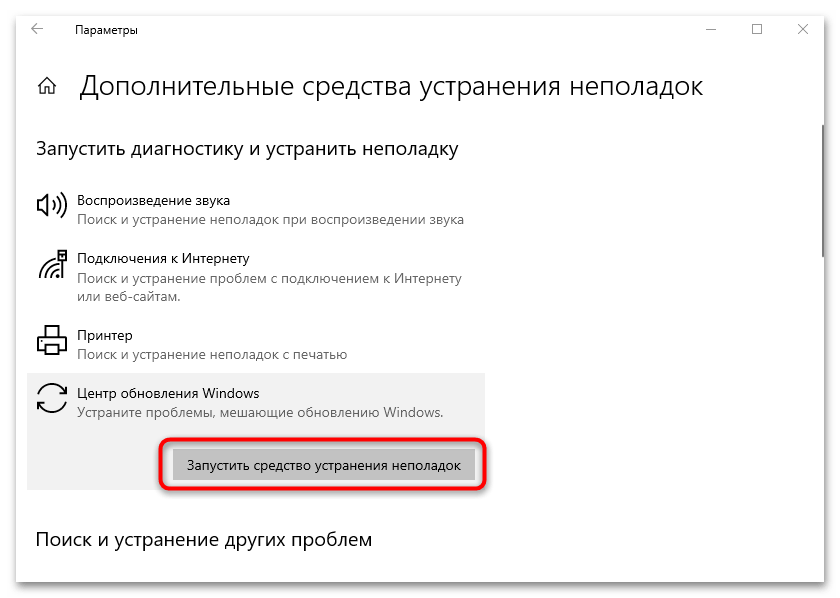
Залишиться почекати, поки проблеми не виявляться виявлені. Якщо засіб виявить неполадки, які можуть викликати цю помилку, то запропонує шляхи вирішення.
Спосіб 2: Зміна типу запуску деяких служб
За багато дій в Windows 10 відповідають спеціальні служби, і процедура оновлення – не виняток. Ймовірно, що з якихось причин вони були випадково відключені, а вам необхідно активувати їх знову і встановити автоматичний тип запуску. Робиться це за допомогою спеціальних команд:
- Запустіть " командний рядок» від імені адміністратора. Для цього можете використовувати системний пошук, а потім вибрати відповідний тип запуску на панелі праворуч.
- Далі залишиться ввести кілька команд, після кожної з яких потрібно натискати на клавішу «Enter»
для їх виконання:
SC config wuauserv start= auto
SC config bits start= auto
SC config cryptsvc start= auto
SC config trustedinstaller start= auto
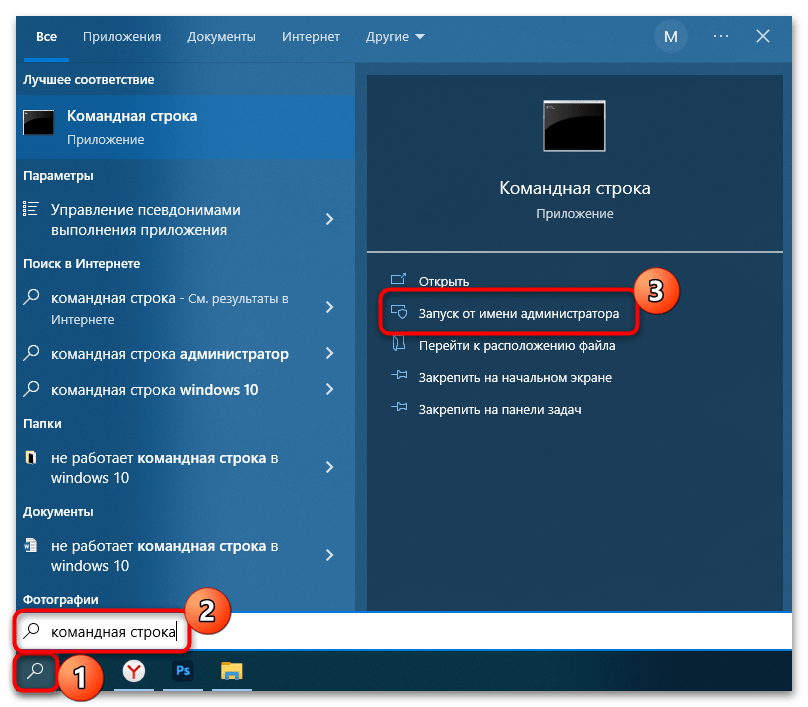
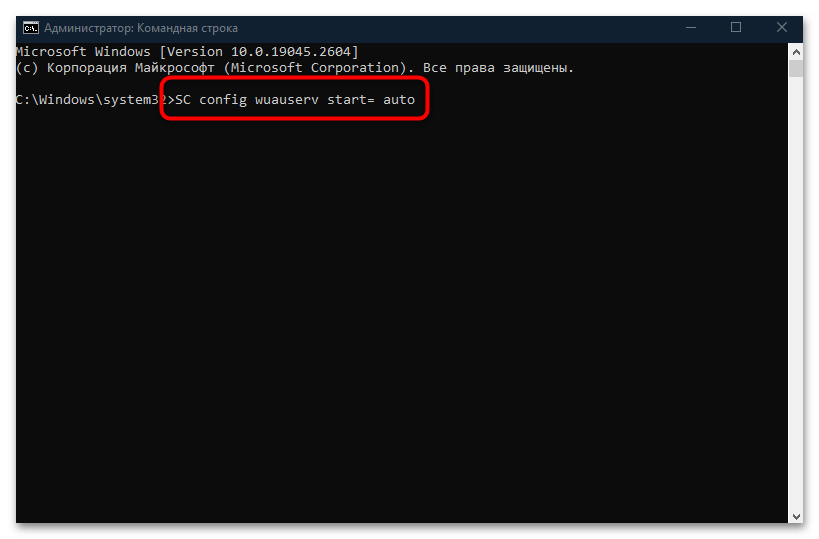
Після того як ви виконаєте всі команди, перезавантажте комп'ютер і перевірте, чи Виправлена помилка, пов'язана з оновленнями Windows 10.
Спосіб 3: ручне очищення кешу оновлень
Видалити помилку 0x80240034 іноді допомагає ручне очищення кешу оновлень, який зберігається на локальному диску. Спосіб може спрацювати, якщо при спробі встановити оновлення, наприклад, відбувається конфлікт програмного забезпечення – нових апдейтів з кешем, що зберігається.
- Для початку потрібно зупинити службу»оновлення"
, яка відповідає за їх встановлення. Для цього одночасно натисніть на клавіші
«Win + R»
, потім введіть команду
services.mscі виконайте її, натиснувши на кнопку «ОК» . - Далі в списку служб відшукайте " оновлення Windows» і двічі клікніть по ній.
- У вікні, на вкладці»Загальні" натисніть на »зупинити" і підтвердьте дію.
- Далі перейдіть до безпосереднього очищення кешу. Для цього відкрийте»провідник" або " цей комп'ютер» . Файли тимчасових даних за замовчуванням невидимі, тому спершу доведеться включити відображення прихованих елементів. Перейдіть на вкладку " Вид» , потім на верхній панелі в блоці " показати або приховати» поставте позначку біля пункту " приховані елементи» .
- Перейдіть до наступного шляху:
C:\Windows\SoftwareDistribution\Download. Всі файли, які знаходяться в папці «Download» , видаліть будь-яким зручним способом.
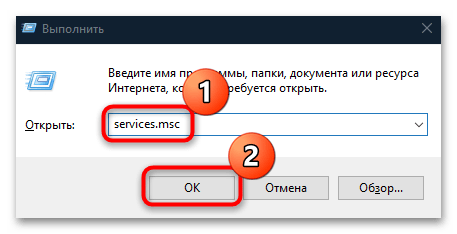
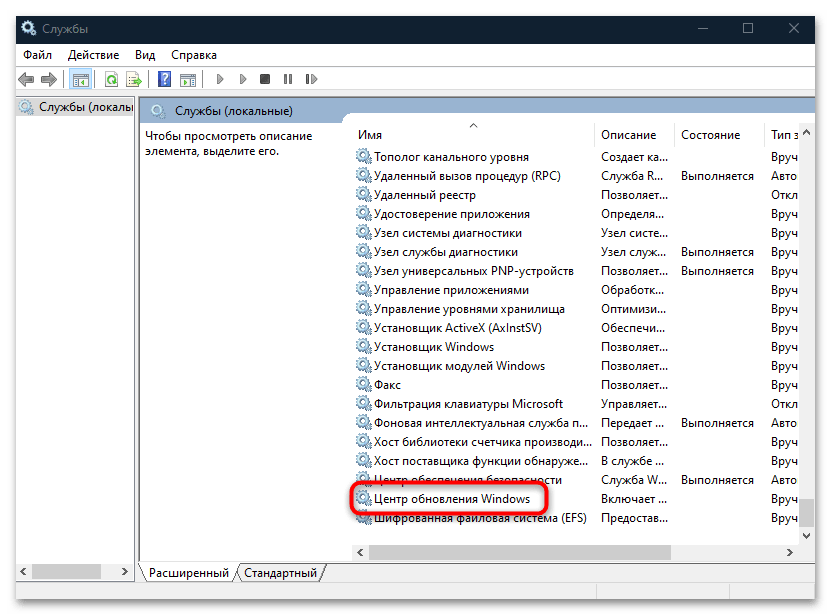
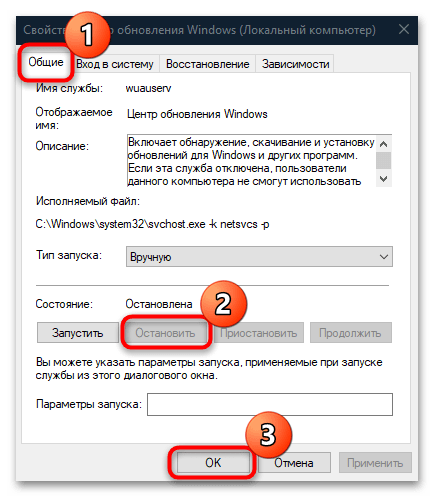
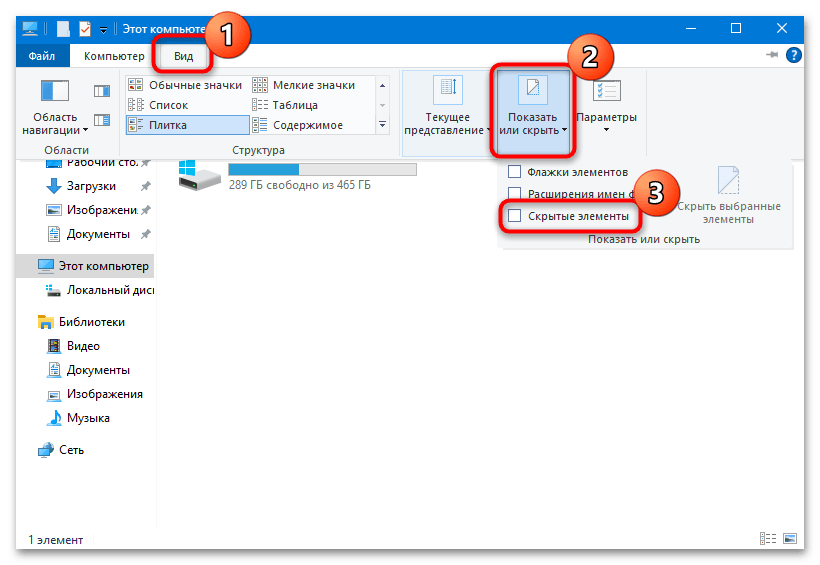
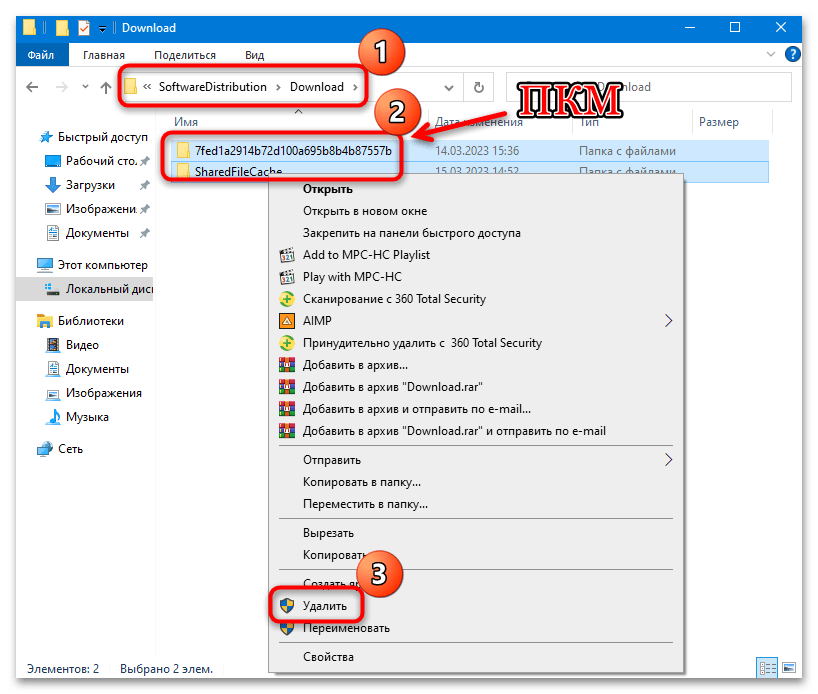
На цьому видалення кешу оновлень Windows 10 завершено. Спробуйте знову встановити апдейти і перевірити, чи вирішена проблема.
Спосіб 4: Активація компонента. NET Framework 3.5
На роботу оновлень також впливає компонент. NET Framework 3.5, тому активуйте його:
- Знайдіть за допомогою системного пошуку вбудований інструмент " Панель управління» .
- Для зручності в якості перегляду розділів задайте тип " Великі значки» , потім виберіть " програми та компоненти» .
- На панелі зліва клікніть по рядку " Увімкнення або вимкнення компонентів Windows» .
- Позначте пункт «.NET Framework 3.5» і натисніть на кнопку «ОК» .
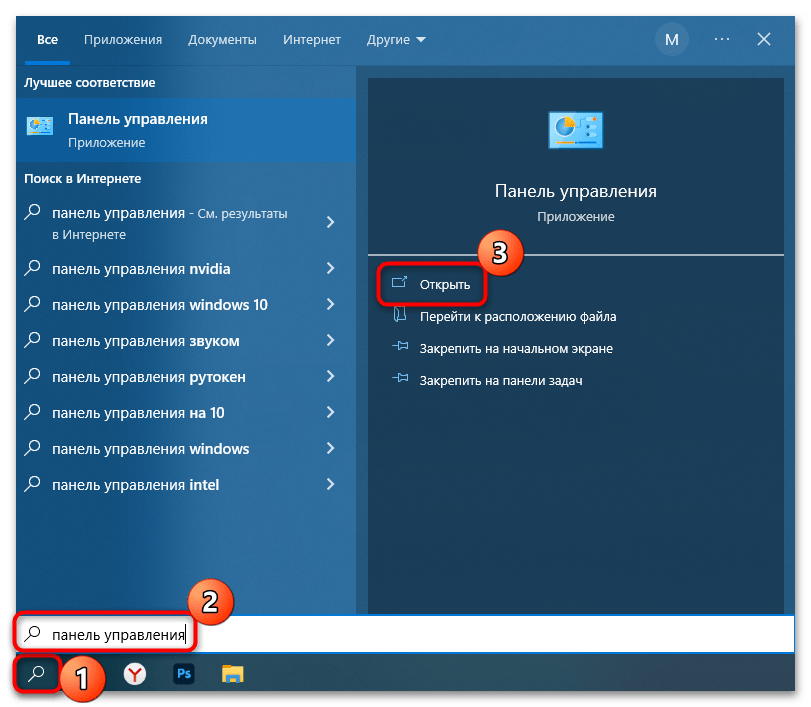
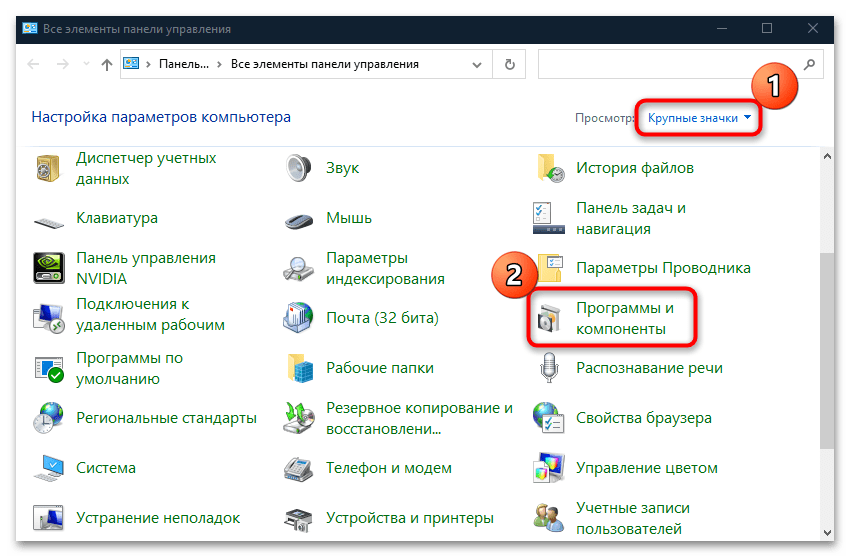
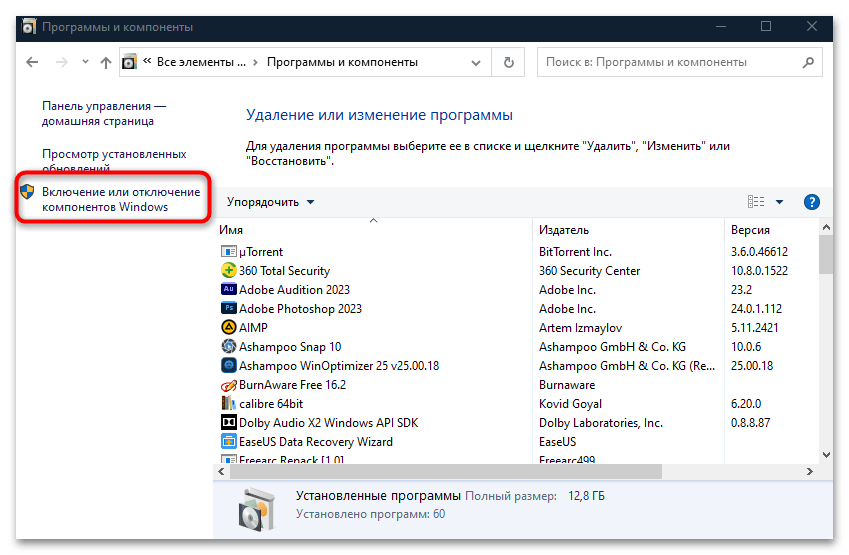
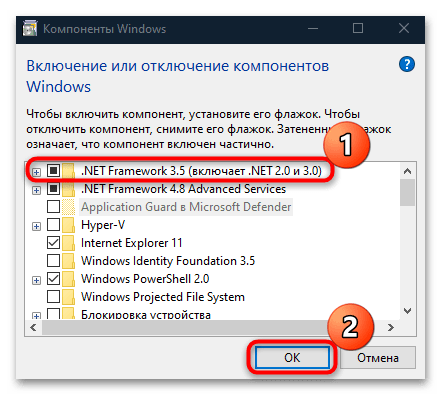
Залишиться перезавантажити комп'ютер, щоб зміни вступили в силу.
Спосіб 5: Скидання компонентів " Центру оновлень Windows»
Іноді помилка під кодом 0x80240034 є наслідком пошкодження деяких компонентів " Центру оновлень»
, тому є сенс скинути їх, використовуючи ряд команд в системній консолі операційної системи. Досить запустити
" командний рядок»
з розширеними правами так само, як в
Спосіб 2
, потім виконати наступні команди, по черзі натискаючи після кожної на клавішу введення:
net stop bits
net stop wuauserv
net stop appidsvc
net stop cryptsvc
Del «%ALLUSERSPROF;ILE%\Application Data\Microsoft\Network\Downloader\qmgr*.dat»
sc.exe sdset bits D:(A;;CCLCSWRPWPDTLOCRRC;;;SY)(A;;CCDCLCSWRPWPDTLOCRSDRCWDWO;;;BA)(A;;CCLCSWLOCRRC;;;AU)(A;;CCLCSWRPWPDTLOCRRC;;;PU)
sc.exe sdset wuauserv D:(A;;CCLCSWRPWPDTLOCRRC;;;SY)(A;;CCDCLCSWRPWPDTLOCRSDRCWDWO;;;BA)(A;;CCLCSWLOCRRC;;;AU)(A;;CCLCSWRPWPDTLOCRRC;;;PU)
cd /d %windir%\system32
regsvr32.exe atl.dll
regsvr32.exe urlmon.dll
regsvr32.exe mshtml.dll
regsvr32.exe shdocvw.dll
regsvr32.exe browseui.dll
regsvr32.exe jscript.dll
regsvr32.exe vbscript.dll
regsvr32.exe scrrun.dll
regsvr32.exe msxml.dll
regsvr32.exe msxml3.dll
regsvr32.exe msxml6.dll
regsvr32.exe actxprxy.dll
regsvr32.exe softpub.dll
regsvr32.exe wintrust.dll
regsvr32.exe dssenh.dll
regsvr32.exe rsaenh.dll
regsvr32.exe gpkcsp.dll
regsvr32.exe sccbase.dll
regsvr32.exe slbcsp.dll
regsvr32.exe cryptdlg.dll
regsvr32.exe oleaut32.dll
regsvr32.exe ole32.dll
regsvr32.exe shell32.dll
regsvr32.exe initpki.dll
regsvr32.exe wuapi.dll
regsvr32.exe wuaueng.dll
regsvr32.exe wuaueng1.dll
regsvr32.exe wucltui.dll
regsvr32.exe wups.dll
regsvr32.exe wups2.dll
regsvr32.exe wuweb.dll
regsvr32.exe qmgr.dll
regsvr32.exe qmgrprxy.dll
regsvr32.exe wucltux.dll
regsvr32.exe muweb.dll
regsvr32.exe wuwebv.dll
netsh winsock reset
netsh winhttp reset proxy
net start bits
net start wuauserv
net start appidsvc
net start cryptsvc
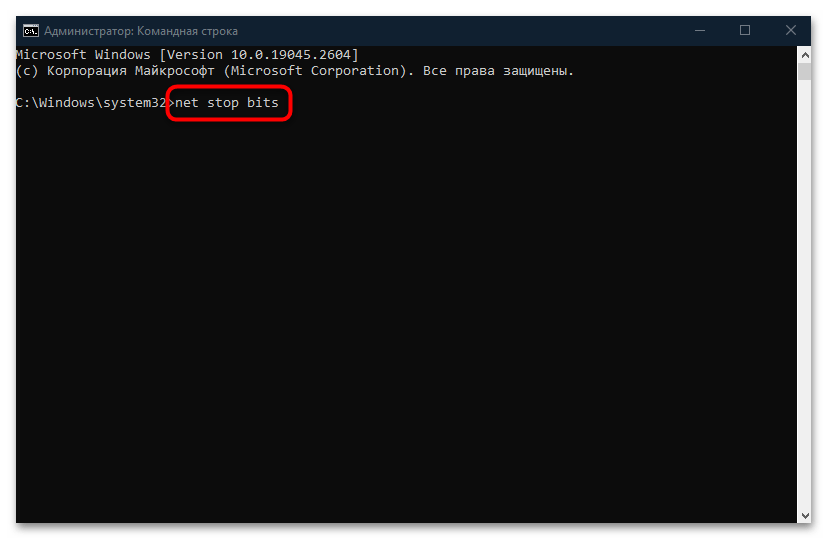
Команд досить багато, але при цьому всі служби, які якось пов'язані з
" центром оновлень»
і самою установкою апдейтів, будуть перезапущені, а кешовані дані &8212; видалені. Коли закінчите всю процедуру, перезавантажте ваш комп'ютер.
Спосіб 6: відключення антивіруса
Якщо ви використовуєте антивірус, то вимкніть його перед тим, як встановлювати оновлення. Ймовірно, програма, що забезпечує захист, помилково блокує інсталяцію апдейтів, викликаючи тим самим розглянуту помилку. Якщо у вас стороннє антивірусне ПЗ, то для деактивації може знадобитися пошук інструкції на офіційному сайті розробника. Також можете скористатися нашим керівництвом, де розібрані найбільш популярні рішення.
Детальніше: відключення антивіруса
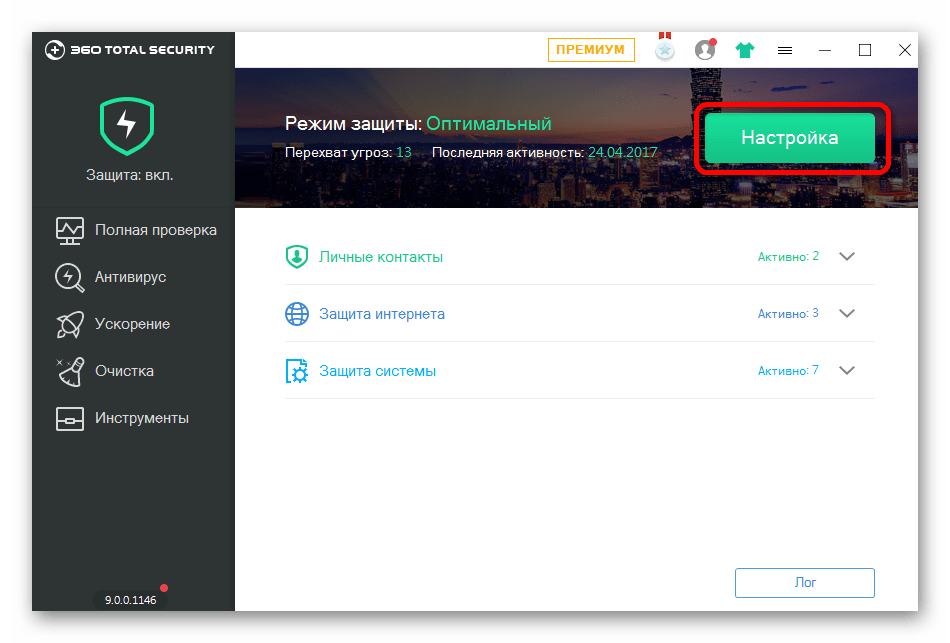
Що стосується вбудованого антивіруса від компанії Microsoft (Windows Defender), то він навряд чи стане блокувати оновлення, але і таке зрідка трапляється. Спробуйте його тимчасово відключити, ознайомившись з нашою окремою статтею.
Детальніше: вимкнення захисника в Windows 10
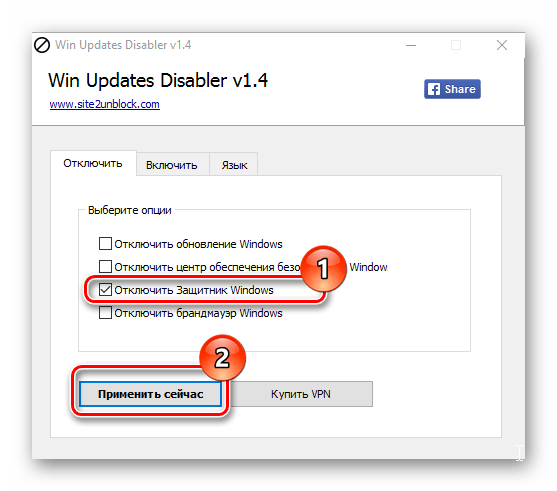
Спосіб 7: Перевірка системних файлів
У разі пошкодження з якихось причин (віруси або серйозні збої в роботі ОС) системних файлів при спробі оновлення також може з'являтися помилка 0x80240034. Але в Windows 10 встановлені інструменти, за допомогою яких можна перевірити їх цілісність і відновити пошкоджені елементи, якщо це буде потрібно. Раніше про такий тип перевірки ми писали більш детально:
Детальніше: використання та відновлення перевірки цілісності системних файлів у Windows 10